סימון מים לתמונות שלך חיוני מסיבות רבות. החשוב ביותר הוא להגן על זכויות היוצרים של העבודה שלך ולהבטיח שאף אחד לא יוכל לתבוע אותה או לעשות בה שימוש חוזר מבלי שאתה או מישהו שיצפה בתמונה יודע שזו העבודה שלך.
איך אוכל למצוא יום הולדת של מישהו

אבל החתמת סימן מים על מספר תמונות הוא תהליך שגורם לכאבי ראש למי שמשתמש בפוטושופ לעריכת תמונות. זה יכול להיות קצת מסובך. עם זאת, יש טכניקה להחיל סימן מים בו זמנית על אצווה של תמונות בבת אחת ולחסוך הרבה זמן.
בואו לגלות כיצד ניתן להוסיף סימן מים שקוף לקבוצת תמונות באמצעות הדרכה זו.
כיצד להוסיף סימן מים באצווה בפוטושופ
חלקם אוהבים שסימן המים שלהם יבלוט, בעוד שאחרים מעדיפים שקיפות. לרוב, לסימני מים יש תוכן טקסטואלי המציין את הסגנון וההעדפות של היוצר. זה יכול להיות כתובת דוא'ל, לוגו או שם של אמן - כל דבר שמציין בבירור למי שייכת התמונה.
הוספת סימן מים באצווה היא עבודה מסובכת בפוטושופ. זה דורש ידע מוצק בשימוש בשכבות וידע מתקדם יותר בתוכניות. אמנם אין תכונה ספציפית להוספה אוטומטית של סימן מים לתמונות באצוות, אבל השימוש בתכונת 'Action' עושה את העבודה הזו כמו כל דבר אחר.
הצעד הראשון בהצבת סימן מים על פני מספר תמונות הוא ליצור את סימן המים על תמונה אחת. השתמש בתמונה עם הרזולוציה הקטנה ביותר בתיקייה, מכיוון שפוטושופ לא יכול לשנות את קנה המידה של סימן המים. אם לא תצליח לעשות זאת, זה יכול לגרום לסימן מים מפוקסל.
יצירת פעולה
תצטרך ליצור פעולה לצירוף תמונות סימן מים בפוטושופ. זה יאפשר לתוכנית לחזור על מחזור יצירת סימן מים על התמונות הנפרדות שתבחר. לפני שתתחיל ביצירת סימן מים בודד, עליך להשתמש בתכונה של Photoshop להקלטת פעולות.
הנה איך לגשת לתכונה זו.
- פתח את הכרטיסייה 'פעולות'.
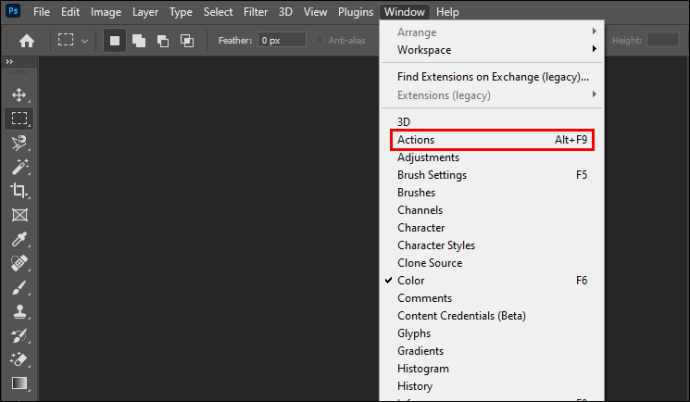
- לחץ על כפתור 'צור פעולה חדשה' בתחתית החלון.
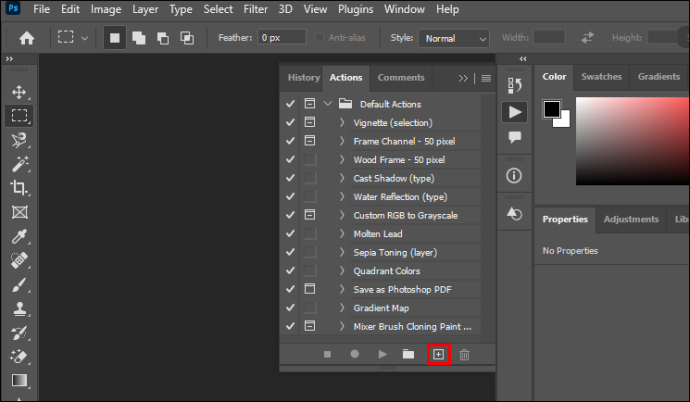
- יופיע חלון דיאלוג. הזן את שם הפעולה. במקרה זה, תן לזה 'סימן מים'.
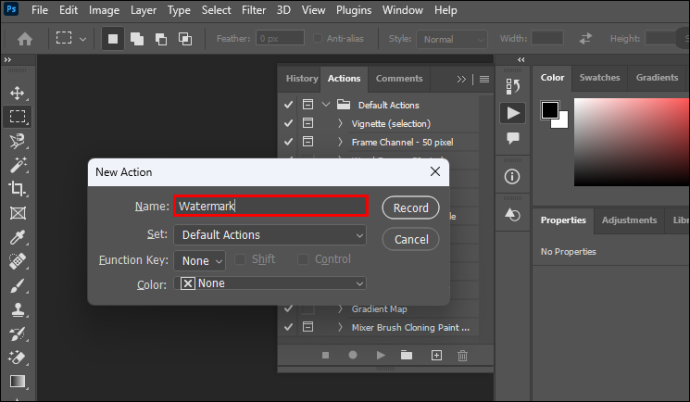
- לחץ על 'הקלט'.
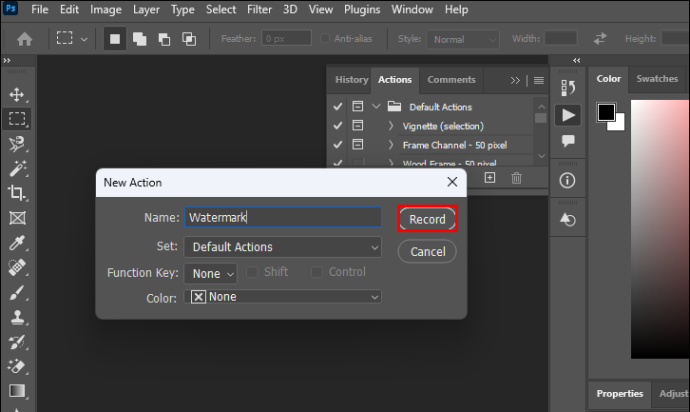
Photoshop תשנן כעת בעל פה את כל הפעולות הבאות כדי ליצור פרדיגמה לסימון מים אצווה.
יצירת סימן מים שקוף
אתה יכול להתחיל עם יצירת סימן המים בתמונה הראשית שבה תשתמש Photoshop כתבנית לסימון מים אצווה. פתח את התמונה שברצונך להטביע בתוכנה והתחל ליצור שכבות. אתה תשתמש בטקסט כסימן המים בהדרכה זו.
הנה איך ליצור סימן מים צעד אחר צעד.
- פתח את החלונית 'שכבות' ולחץ על 'שכבה חדשה'.
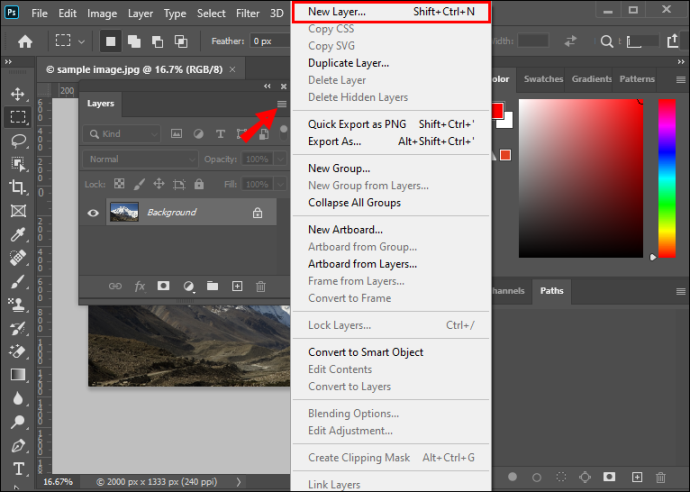
- עבור לסרגל הכלים השמאלי ולחץ על 'כלי סוג אופקי'. הקלד את התוכן של סימן המים בכל מקום בתוך התמונה.
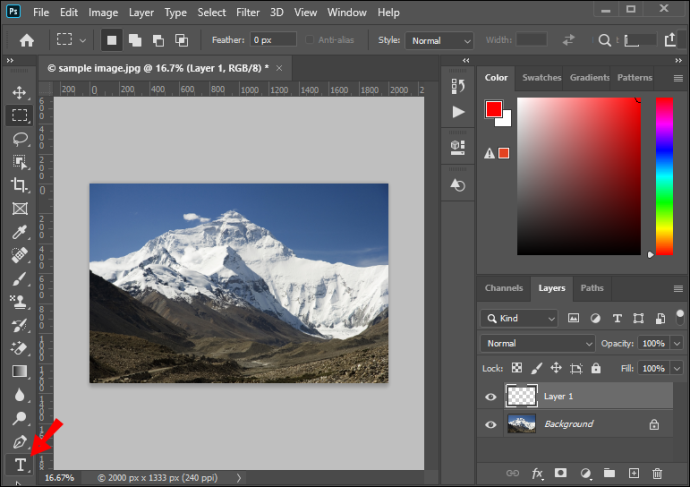
- פתח את הכרטיסייה 'ערוך' מהתפריט העליון ובחר 'המרה חופשית'. שנה גודל וסדר את התוכן הטקסטואלי של השכבה.

- בחר בכלי 'הזז' והתאם את המיקום של סימן המים. לחלופין, לחץ על כפתור 'סדר' בסרגל הכלים הראשי אם ברצונך למרכז את סימן המים. אל תדלג על שלב זה, מכיוון שהוא מתקן את סימן המים בכל תמונה אצווה.

- בחר את השכבה הטקסטואלית החדשה ועבור אל 'סגנון שכבה', או לחץ על כפתור 'fx' בתפריט התחתון של חלון השכבות.
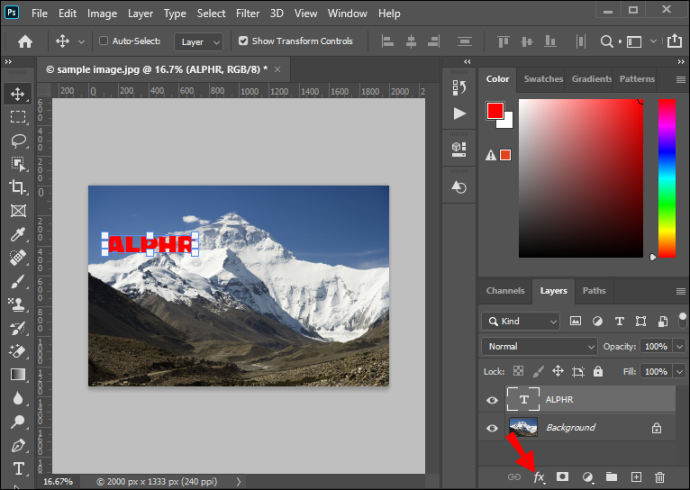
- בחר 'Bevel & Emboss'. השאר אותו בהגדרות ברירת המחדל ולחץ על 'אישור'.

- עבור אל האפשרות 'מילוי' בחלק העליון של תפריט השכבות והגדר אותו ל-0 כדי לשמור על אפקט השיפוע בלבד. פעולה זו תגרום למראה השקוף של סימן המים ותוסיף לאפקט דמוי הזכוכית.
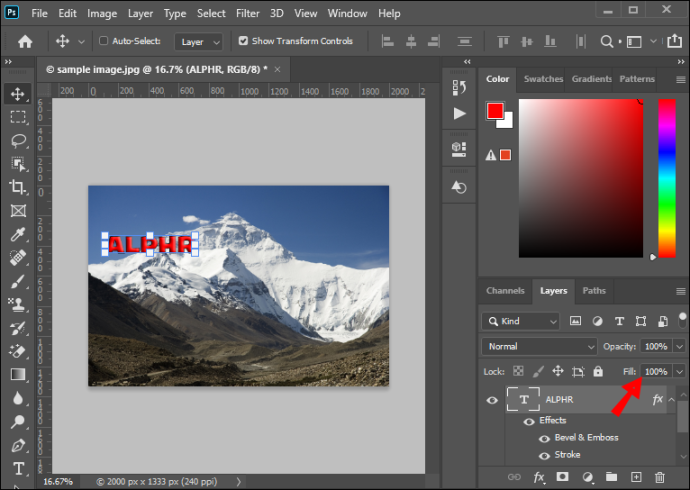
- לחץ על 'מחק שכבה' כדי למחוק את תמונת הרקע.
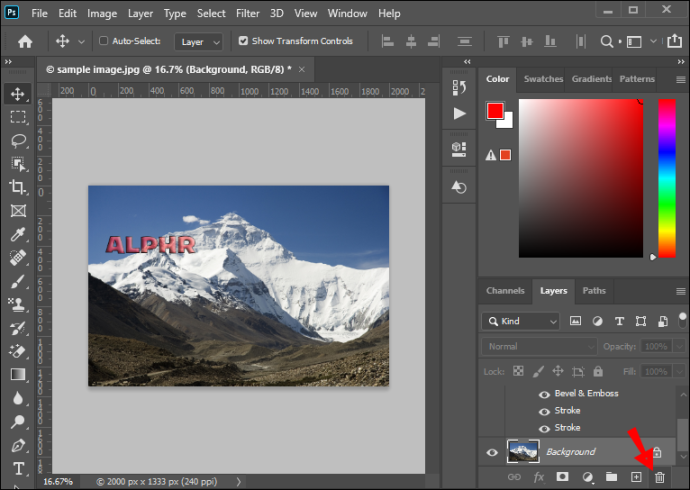
יצרת את סימן המים ואתה יכול לשמור אותו לשימוש עתידי.
עכשיו זה הרגע שאתה צריך להפסיק לרשום את הפעולות שלך. עבור לחלונית 'פעולות' בסרגל הכלים השמאלי, לחץ על הכפתור עם הסמל הריבועי והפסק להקליט את הפעילויות שלך. כעת תוכל לסגור את התמונה המקורית, מכיוון שתוסיף לה סימן מים בכל מקרה כאשר תחיל את הפעולה המוקלטת על האצווה.
הוספת סימן מים לאצווה
ישנן שתי דרכים שבהן אתה יכול להוסיף סימן מים לתמונות שלך ב-Photoshop. לאחר שתקלט את הפעולה, תוכל להפעיל אותה באצווה.
טיפים וטריקים של פנטזיה אחרונה
השיטה הראשונה לביצוע זה היא הבאה:
- עבור לתפריט העליון ופתח את הכרטיסייה קובץ - סקריפטים - מעבד תמונה. חלון הדו-שיח ייפתח.
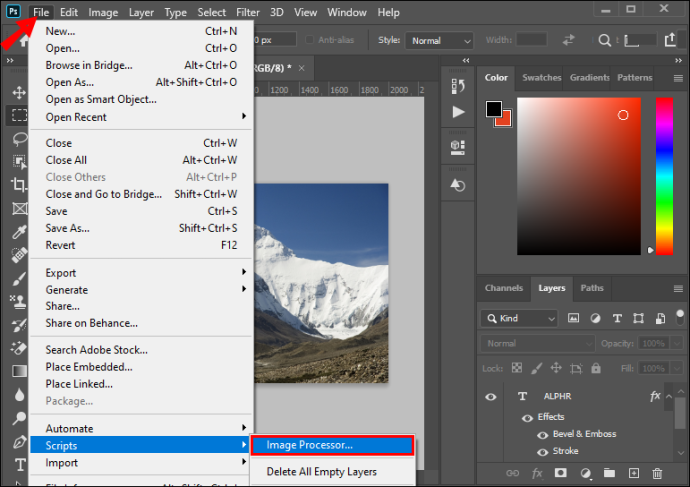
- בחר את התיקיה עם התמונות שברצונך לקבץ.
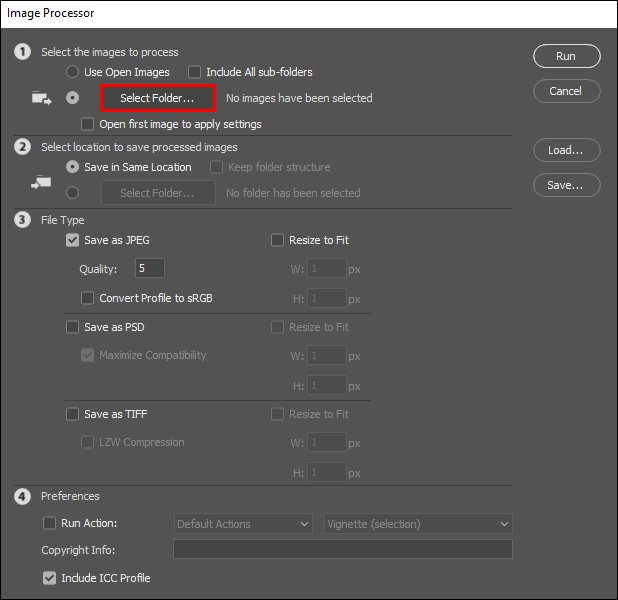
- בחר את 'תיקיית היעד' שבה ברצונך לייצא את התמונות המעובדות. אתה יכול לבחור לשמור אותם במיקום המדויק או בכל מיקום אחר בכונן שלך.
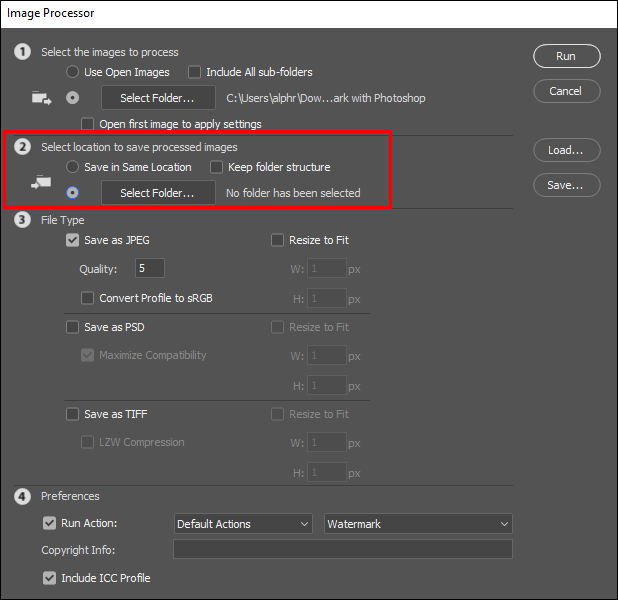
- בחר את סוג הקובץ של התמונות המיוצאות. מומלץ לעבד אותם בפורמט JPG ולהגדיר את רמות האיכות ל-11.
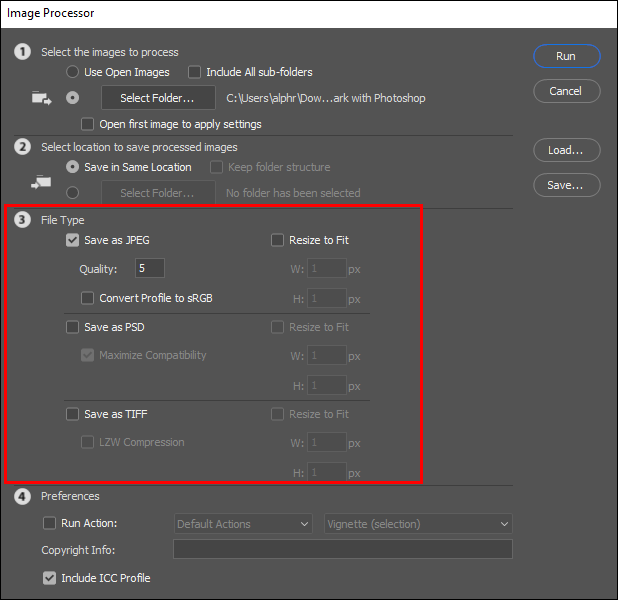
- לחץ על 'הפעל פעולה'. בחר את הפעולה 'סימן מים' שיצרת בעבר.
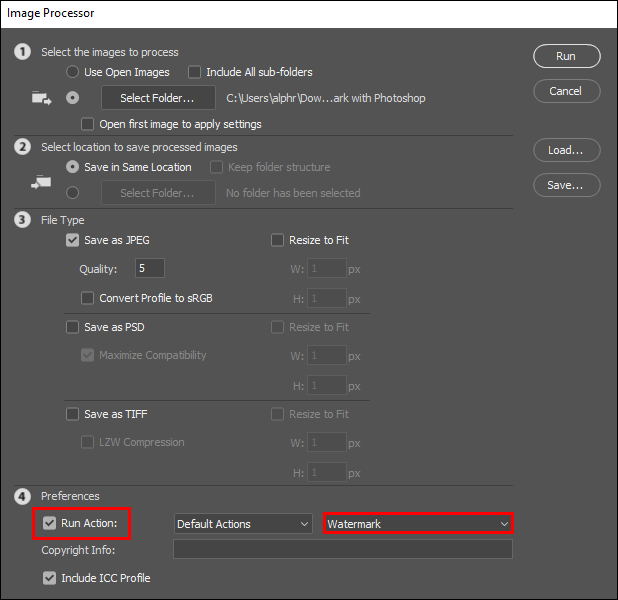
- לחץ על 'הפעלה' והתחל לעבד את התמונות.
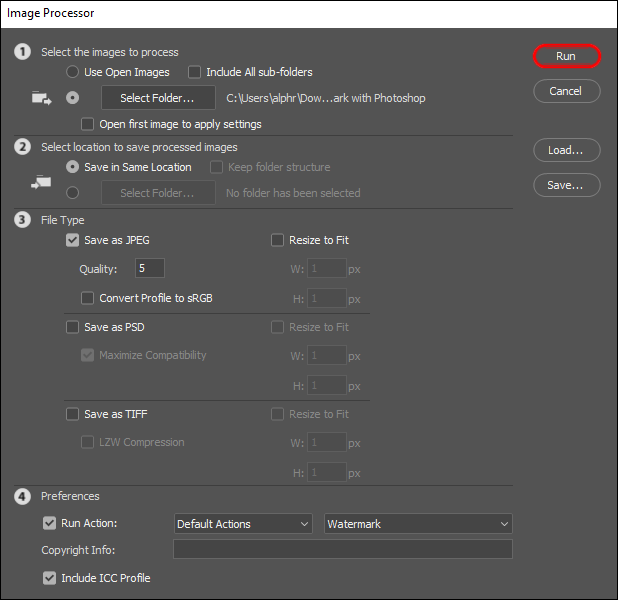
לאחר הפעלת הפעולה, Photoshop ישמור אוטומטית את כל התמונות שהיא מעבדת באצווה. לכן, אין צורך ללחוץ על כפתור 'שמור בשם'.
אתה יכול לנקוט דרך פעולה נוספת לביצוע על ידי הוספת סימן מים על אצווה של תמונות. זה דורש שימוש בבחירה 'אצווה' מהתפריט.
להלן הסבר קצר על החלופה הזו.
- בחר את הקובץ - אוטומציה - אצווה מהתפריט העליון בחלון התוכנית.
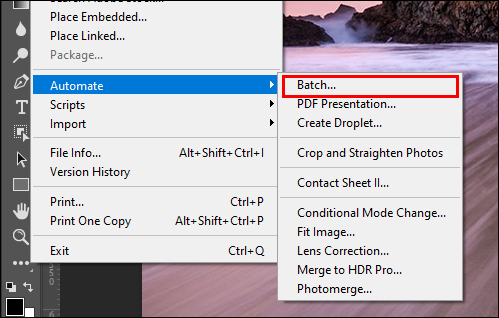
- בחר את פעולת 'סימן מים' שהוקלטה בעבר מהתפריט הנפתח.
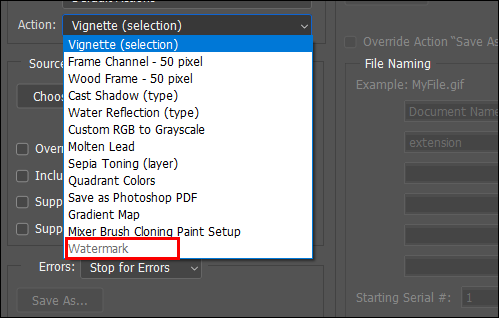
- לחץ על 'בחר' והגדר את 'מקור' ל'תיקייה'.
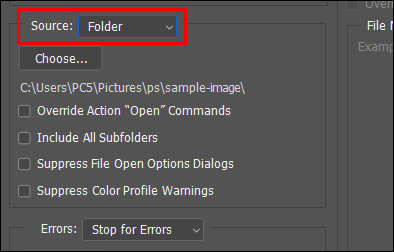
- בחר את המקור
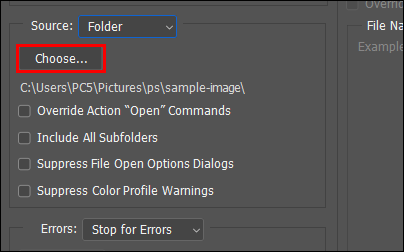
- בקטע 'יעד', לחץ על כפתור 'בחר' והגדר את היעד ל'תיקייה'. אל תבחר באפשרות 'שמור וסגור', מכיוון שהיא תחליף את התמונות שלך ותאבד אותן.
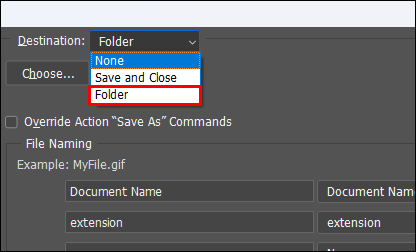
- בחר את תיקיית היעד שאליה ברצונך לייצא את קבצי הפלט.
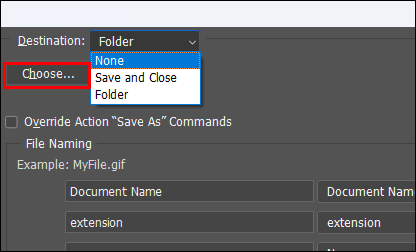
- לחץ על 'אישור' כדי להתחיל את סימון המים האצווה.

Photoshop ישאל על העדפות התמונה לפני ביצוע הפעולה שהקצית. בחר את פורמט התמונה המומלץ (JPG) והגדר את האיכות הרצויה. ברגע שזה מוגדר והתוכנית סיימה להפעיל את הפעולה, תמצא את תמונות הפלט בתיקיית היעד שנבחרה.
שאלות נפוצות
מדוע חותכים את סימן המים?
איך להשיג סוס ב minecraft
פוטושופ לא משנה את התמונות באופן אוטומטי. אתה יכול להימנע מבעיה זו על ידי בחירת התמונה הקטנה ביותר באצווה לעיצוב סימן המים. אתה יכול לבדוק אם הרזולוציה של התמונות זהה על ידי מעבר לתמונה - שנה גודל - גודל תמונה.
מדוע סימן המים אינו ממורכז?
כנראה דילגת על שלב 'סדר' בעת יצירת סימן המים, כך שלא תיקנת את מיקומו בתמונות. כדי לתקן זאת, מצא את כפתור 'סדר' בסרגל הכלים הראשי ולחץ עליו לריכוז והגדרת סימן המים.
סימני מים חשובים
עבור חלקם, תמונות סימון מים הן דרך להגן על זכויות היוצרים של התמונה. בינתיים, זו דרך לחתום ולאמת את הגרפיקה עבור אחרים. לא משנה מה הסיבה להחתמת סימן מים על אצווה של תמונות, זה חיוני לגרום לזה להיראות טוב ועקבי.
הוספת סימן מים באצווה לתמונות עלולה לגרום לתוצאות מבולגנות אם לא נעשה כהלכה. הענקת לאצווה שלך סימן מים נקי וממוקם היטב הוא חלק מרכזי בעבודה של יוצר איכותי.
איך אתה מוסיף סימן מים באצווה לתמונות שלך? ספר לנו בקטע התגובות למטה!








